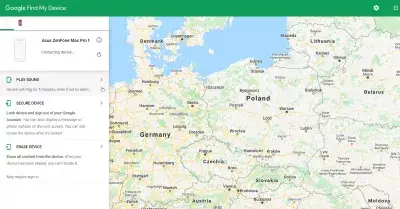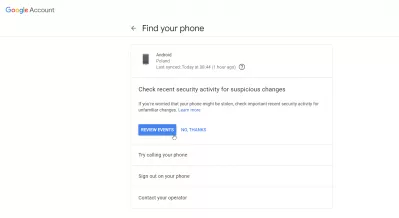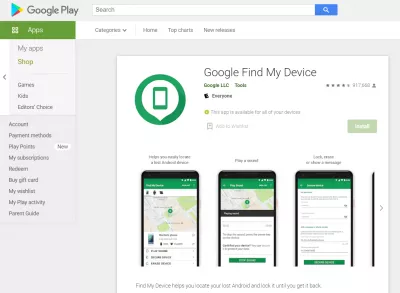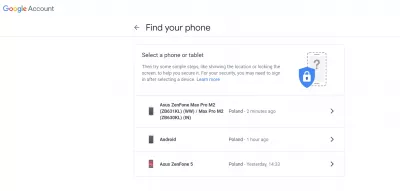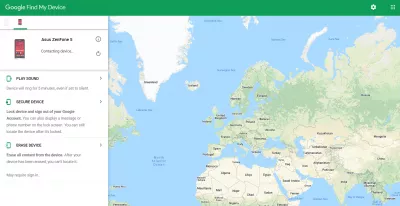נעילת אנדרואיד עם Google מצא את המכשיר שלי
אנדרואיד היא פלטפורמה מודרנית המאפשרת לך להפוך את הסמארטפון והטאבלט שלך למחשב כיס אמיתי. בנוסף, מערכת ההפעלה אנדרואיד קלה לניהול. 86% מהסמארטפונים שנמכרו ברחבי העולם ברבעון השני של 2014 הותקנה מערכת ההפעלה של אנדרואיד.
לפעמים יש צורך דחוף לפתוח את המכשיר של Google שלי ואז האינטרנט מציל אתכם. אך כפי שמראה התרגול, היישום השימושי ביותר הוא Google למצוא את המכשיר שלי.
נעילת אנדרואיד עם Google מצא את המכשיר שלי
Google FindMydevice (תרגום: מצא את המכשיר שלי) הוא יישום שנועד לשלוט מרחוק בטלפון שלך במקרה של אובדן. עבור הבקשה לעבוד כראוי, יש לפגוש מספר תנאים:
- יש להפעיל את המכשיר
- למכשיר חייב להיות גישה לאינטרנט
- זה חייב להיות חשבון Google המשויך להיות זמין בשוק המחזה
- מצא את המכשיר והמיקום שלי חייב להיות מופעל גם
פונקציות עיקריות של היישום
Google מצא את המכשיר שלי מסוגל להציג את המיקום על המפה, עם דיוק של 100 מ '. אם ההתקן אינו רחוק, תוכל לשלוח לו אות צליל, אשר יהיה יעיל במשך 5 דקות. הפעם יהיה מספיק כדי לחפש התקן בקרבת מקום.
אבל אם הטלפון הוא בהחלט אבוד, ולאחר מכן גישה אליו עבור אנשים מרוחקים ניתן לסגור. בעת שימוש בפונקציה זו, ההתקן יהיה נעול. קוד הנעילה מוגדר על ידי הבעלים. כמו כן, באפשרותך להציג הודעה שמבקשת ממך להחזיר את הטלפון, כמו גם לציין מספר איש קשר.
אבל אם הטלפון לא ניתן למצוא, אז אתה יכול למחוק את כל הנתונים ממנו. זה שימושי כאשר יש לך מידע רגיש, אישי. בעת מחיקת נתונים על הטלפון, הגישה למיקום דרך מצא את המכשיר שלי תפסיק, הטלפון יאופס, וכאשר מנסים להגדיר אותו, התוקף יראה חלון מבקש להזין את חשבון Google.
כיצד להשתמש באפליקציה
שימוש ב- Google מצא את המכשיר שלי קל. ראשית, אתה צריך להשתמש במכשיר אנדרואיד אחר או Windows. אם באמצעות אנדרואיד:
- היכנס לאותו חשבון כמו בטלפון האבוד שלך
- מצא ופתח את יישום התקן שלי. במקרה של היעדרות, להוריד אותו משוק המחזה
- לאחר כניסה לחשבון וביישום, רשימת מכשירים שניתן לקרוא, חסומים או נמחקים מהם יוצגו.
בעת שימוש ב- Windows:
- עבור אל Google והקלד מצא את המכשיר שלי.
- בצע את הקישור הראשון לאתר האינטרנט הרשמי של Google.
- היכנס לחשבון Google אתה משתמש בטלפון האבוד שלך.
- האתר יציג התקנים, מפה ורשימת מניפולציות איתם.
כיצד לפתוח אנדרואיד מצא את המכשיר שלי
עם חסימה תקין, אדם מתבקש לספק סיסמה, קוד קוד או תבנית עבור נעילה. כאשר המכשיר נמצא, הבעלים פשוט נכנס הסיסמה שלו ואת רווחים גישה לטלפון.
אם כל המידע נמחק מהטלפון, אז זה יהיה קצת יותר קשה לשחזר גישה. בעת אאיפת הטלפון לא דרך ההגדרות, אך בעקיפין (תפריט איפוס קשה או למצוא את המכשיר שלי), ולאחר מכן הגנה FRP מופעלת, אשר כמעט בלתי אפשרי לעקוף. במקרה זה, כדי לבטל את נעילת הטלפון החכם שלך, עליך להיכנס לחשבון Google שלך.
Google מצא את דף הטלפון של המכשיר שלישאלות נפוצות
- כיצד לפתוח את הנעילה עם מציאת המכשיר שלי?
- כדי לבטל את נעילת הסמארטפון שלך, עליך להיכנס לחשבון Google שלך. במידת הצורך והמכשיר שלך נמצא באפליקציה, הבעלים פשוט נכנס לסיסמה שלו ומקבל גישה לטלפון.
- האם גוגל יכולה לפתוח את הטלפון מרחוק?
- כן, גוגל יכולה לפתוח מרחוק טלפונים אנדרואיד, אך רק בנסיבות מסוימות. לדוגמה, אם משתמש איפשר את תכונת המכשיר שלי של גוגל והטלפון שלו מקושר לחשבון Google שלהם, הוא יכול להשתמש בתכונה כדי לנעול או למחוק מרחוק את המכשיר שלהם.
- כיצד לפתוח את המכשיר שלי עם חשבון Google?
- הזן את התבנית, הסיכה או הסיסמה הלא נכונים במכשיר שלך מספר פעמים. אתה אמור לראות אפשרות לבטל את הנעילה עם חשבון Google שלך. לחץ על זה. הזן את כתובת הדואל המשויכת לחשבון Google שלך ואת הסיסמה המתאימה. אם האישורים
- איך Google מוצא את המכשיר שלי מסייע בפתיחת טלפון אנדרואיד, ומה המגבלות שלו?
- זה עוזר על ידי נעילת הטלפון מרחוק באמצעות סיסמה חדשה. המגבלות כוללות את הצורך בהפעלת הטלפון ומחובר לאינטרנט.